转自:http://www.jianshu.com/p/642641dc7df3
Gradle 编译过程
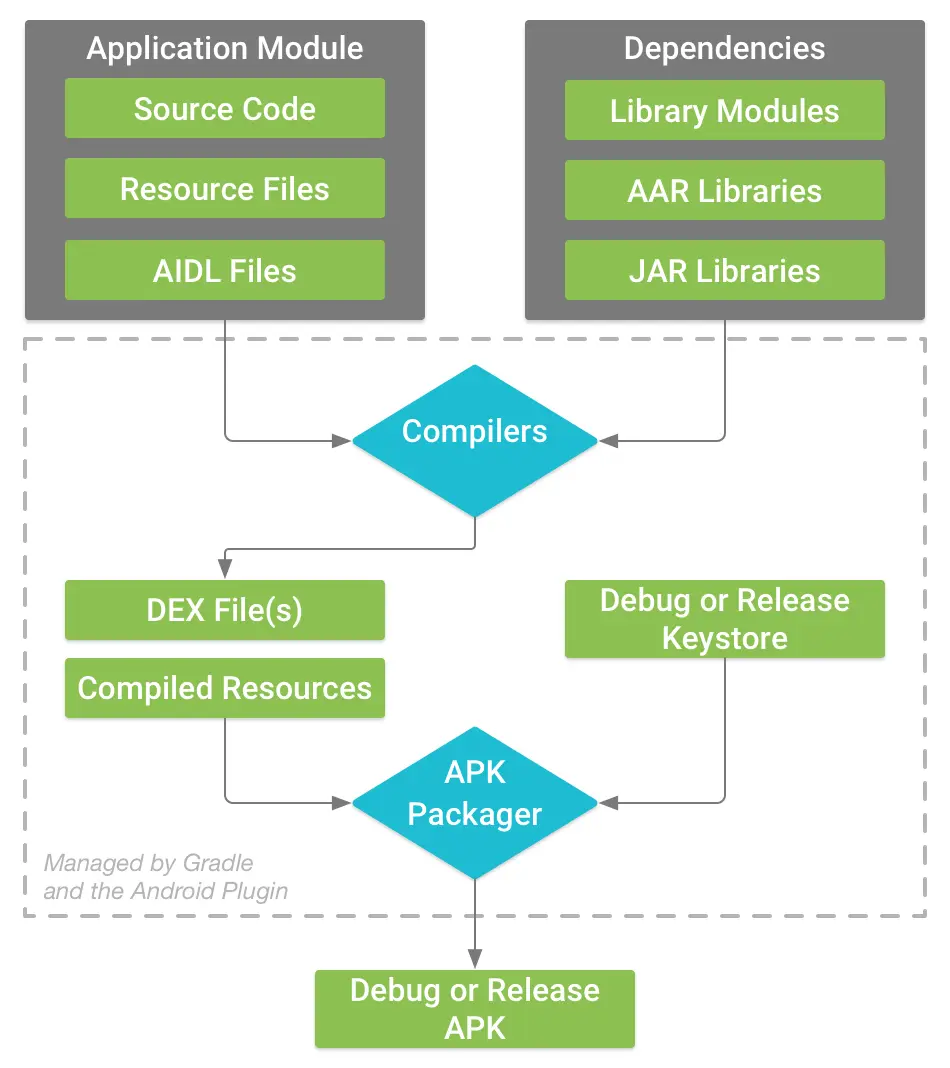
上图展示了一个典型的 App 编译过程,主要分为以几步:
- 编译器将源代码(包括依赖库)转化为 DEX 文件,编译资源文件(res 以及 assets 文件下的资源)。
- APK Packager 整合所有的 DEX 文件和编译过的资源文件,并且对 APK 进行签名。
- 签名文件必须使用 Debug 版或者 Release 版,使用 Debug Keystore 生成的 app 被用来测试和分析,使用 Release Keystore 生成的 app 可以进行发布供其他用户使用。
- 在生成最终的 APK 之前,APK Packager 会使用 zipalign 工具优化整个 app ,以便 app 在使用的过程中更加节省内存。
自定义编译配置
Android Studio 的 gradle 插件方便我们在以下几个方面配置我们的编译选项:
Build Types - 编译类型
编译类型,包括我们最熟悉的 release 和 debug 两种类型,我们可以根据这两种类型定义出更多的类型。配置对应的 build.gradle 文件在 moudle 下,需要添加新的或者修改 Build Type ,只需要在 android{ ... }里面操作。一个示例如下:
android {
...
defaultConfig {...}
buildTypes {
release {
//开启混淆
minifyEnabled true
//混淆规则文件
proguardFiles getDefaultProguardFile('proguard-android.txt'), 'proguard-rules.pro'
}
debug {
//apk的后缀
applicationIdSuffix ".debug"
}
//debug的一个扩展
jnidebug {
// 复制debug的属性和签名配置
initWith debug
applicationIdSuffix ".jnidebug"
//开启Jni调试
jniDebuggable true
}
}
} 其中 initWith 可以方便我们继承其他的配置,只需要添加需要的部分。
Product Flavors - 构建不同版本
配置 apk 的版本信息,可以为每一个版本指定不同的 applicationId 和版本名称。关于 applicationId ,可以把它也理解为包名,不过和 Manifest 文件中的包名作用不同,它是用来给应用商店和设备区分不同的 app ,而 Manifest 中的 pakage 属性用来在源代码中引用 R 类和其他类。即同一份代码 applicationId 可以让它变成不同的 app 。示例配置如下:
android {
...
defaultConfig {...}
buildTypes {...}
productFlavors {
demo {
applicationId "com.example.myapp.demo"
versionName "1.0-demo"
}
full {
applicationId "com.example.myapp.full"
versionName "1.0-full"
}
}
}通过上面的配置之后,如果 buildTypes 里面配置了两个编译类型,假如是 debug 和 release ,将会产生四个 apk 文件,每一种 buildType 都会和每种 flavor 进行组合拼接,进而产生不同的变种版本(Build Variant),上面对应的四个不同的变种版本分别是:demoDebug、demoRelease、fullDebug、fullRelease。
Mutiple Manifest Files - 合并多个清单文件
配置多个 Manifest 文件。经常会在项目中依赖其他项目,这个时候就会有多个 Manifest 文件,那在编译的时候该如何处理呢?这个时候需要进行合并,而且还必须有一套相应的合并规则解决和避免合并冲突。对于不同的 Manifest 文件中同一个属性的不同值,在合并的时候还需要优先级来进行判断,用高优先级的去覆盖低优先级的。关于优先级定义如下:
- 最高优先级:buildType 的设置
- 次高优先级:productFlavor 的设置
- 中等优先级:在 src/main 目录下的 Manifest 文件
- 最低优先级:各种依赖和第三方库的设置
合并规则:概括来说是这样:
- 合并之前,先将每个 module 里面的 buildType 内容写到 Manifest 里面去,比如你在 buildType 里面的 minSdkVersion 和targetSdkVersion 以及 versionCode 和 VersionName 等等(此时合并后的 Manifest 文件可以在 app/intermediates/manifests/* 目录下查看)。
- 对于同一个属性,当高优先级和低优先级都为非默认值时,如果可以匹配,那直接合并,不能匹配,就会产生冲突(这种是针对两个不同的 module 来说),下面会专门给出例子。
- 不管高优先级还是低优先级,如果其中一个没有设置该属性或者设置为默认的属性值,而另外一个设置了非默认的属性值,则合并的结果就是非默认的属性值,在项目编译后,可以查看 Manifest 的合并记录,该文件目录为:app/intermediates/outputs/logs/manifest*.txt。
示例:现在给出一些例子说明上述规则,我的主 module 名为 app ,新建一个依赖的 module 叫 uisdk ,现在分别给出两个 module 的 build.gradle 文件:
app/build.gradle
apply plugin: 'com.android.application'
android {
compileSdkVersion 24
buildToolsVersion "24.0.0"
defaultConfig {
applicationId "com.example.rth.study"
minSdkVersion 15
targetSdkVersion 24
versionCode 1
versionName "1.0"
}
buildTypes {
release {
minifyEnabled false
proguardFiles getDefaultProguardFile('proguard-android.txt'), 'proguard-rules.pro'
}
}
productFlavors {
demo {
minSdkVersion 7
applicationId "com.rth.app"
}
}
}
dependencies {
compile fileTree(include: ['*.jar'], dir: 'libs')
testCompile 'junit:junit:4.12'
compile 'com.android.support:appcompat-v7:24.0.0'
compile project(':uisdk')
}uisdk/build.gradle
apply plugin: 'com.android.library'
android {
compileSdkVersion 24
buildToolsVersion "24.0.0"
defaultConfig {
minSdkVersion 8
targetSdkVersion 24
versionCode 1
versionName "1.0"
}
buildTypes {
release {
minifyEnabled false
proguardFiles getDefaultProguardFile('proguard-android.txt'), 'proguard-rules.pro'
}
}
}
dependencies {
compile fileTree(dir: 'libs', include: ['*.jar'])
testCompile 'junit:junit:4.12'
compile 'com.android.support:appcompat-v7:24.0.0'
}在 app/build.gradle 里面,defaultConfig 的 minSdkVersion 为15,但我在变种版本(productFlavors 里的 demo)里设置的 minSdkVersion 为7,最终 app 的 Manifest 的 minSdkVersion 就为7,再看 uisdk 里面的 build.gradle ,minSdkVersion 为8,就是说 app 这个 module 和 uisdk 这个 module library 在同一个属性上使用了不同的非默认值,而且 library 的 Manifest 属于最低优先级,它设置的值又比优先级比它高的值还要高,就会出错,出错信息的描述也很清晰:
Error:Execution failed for task ':app:processDemoDebugManifest'.
Manifest merger failed : uses-sdk:minSdkVersion 7 cannot be smaller than version 8 declared in library
...
Suggestion: use tools:overrideLibrary="com.example.uisdk" to force usage根据错误信息,我们有两种方式解决这个问题:
- 把 app 里面的值调高,或者把 uisdk 里面的值调低。
- 就像上面建议的那样,使用
overrideLibrary这个标签。该标签的作用在名字上已经体现出来了,就是直接覆盖 library 里面的设置,现在我们在 app/src/main/Manifest 里面加上这么一句:<uses-sdk tools:overrideLibrary="com.example.uisdk"/>
标记选择器(Marker Selectors) :选择器的功能可以让一些属性在某些 libary 里面无效,比如就拿上面的例子来说,我想让 uisdk 只处理 ui 上的东西,不想让他具有网络访问的功能,那么我可以这么设置:
<uses-permission android:name="android.permission.INTERNET"
tools:node="remove"
tools:selector="com.example.uisdk"
/> 其中 tools:node 标签表示删除该权限,tools:selector 标签选择在哪个依赖库里执行 tools:node 表示的动作。
可以看出这些配置还是挺灵活的。
Configure dependencies - 配置依赖
这个应该是最熟悉的了,项目中经常要依赖第三方库,一个典型了例子如下:
android {...}
...
dependencies {
//将本地 module library 编译到项目中
compile project(":mylibrary")
//编译远程依赖
compile 'com.android.support:appcompat-v7:23.4.0'
//编译本地 jar 包
compile fileTree(dir: 'libs', include: ['*.jar'])
}上面主要用到的方式是 compile ,gradle 支持6种编译方式:
- compile:对所有 buildType 以及 flavors 进行编译并打包到 apk 。
- provided:和 compile 相似,但只在编译时使用,几只参与编译,不打包到最终 apk 。
- apk:只会打包到 apk 中,不参与编译,所以不能在项目代码中使用相应库中的方法。
- test compile:相比于 compile ,仅仅针对单元测试的代码编译打包。
- debug compile:仅针对 debug 模式编译打包。
- release compile:仅针对 release 模式编译打包。
另外在进行 sdk 开发时,一般为了减小 sdk 体积,一些依赖库会用 provided 的方式,同时需要注意的是,对于远程依赖,compile 和 provided 的效果一样,都不会打包到 jar 包或者 arr 包中,但对于本地的 jar 包或者 arr 包的依赖,compile 和 provided 就有区别了。
Configure Sigining - 配置签名
在用 gradle 配置 release 版本的签名信息时,需要下面三个步骤:
- 生成一个 keystore ,一个二进制文件保存一些私钥,这个必须好好保存。
- 生成一个私钥,用于开发者或者公司与这个 app 建立对应关系。
- 将生成的信息配置到 moudle 层的 build.gradle 里。
示例如下:android { ... defaultConfig {...} signingConfigs { release { storeFile file("myreleasekey.keystore") storePassword "password" keyAlias "MyReleaseKey" keyPassword "password" } } buildTypes { release { ... signingConfig signingConfigs.release } } }storePassword System.getenv("KSTOREWD"); keyPassword System.getenv("KEYPWD");storePassword System.console().readLine("\nKeystore password: ") keyPassword System.console().readLine("\nKey password: ")






















 1149
1149

 被折叠的 条评论
为什么被折叠?
被折叠的 条评论
为什么被折叠?








